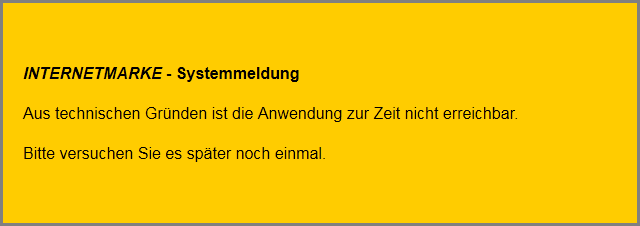Geht es um das Extrahieren von Informationen aus einem HTML-Dokument, so bietet sich Perl als “the Swiss Army chainsaw of programming languages” geradezu an und bietet unzählige Wege ans Ziel. Nicht nur gibt es die mächtige RegEx-Engine, auch im CPAN gibt es eine Vielzahl von Modulen, die für den Einsatzzweck geeignet scheinen.
Ein Modul, das ein gutes Verhältnis zwischen Aufwand und erzieltem Ergebnis verspricht, ist HTML::TreeBuilder, dessen Einsatz am Beispiel eines Flickr-Fotoalbums demonstriert werden soll:
Nach der Initialisierung des HTML::TreeBuilder-Objekts genügt ein Aufruf von “parse” oder wahlweise “parse_file” auf eine z.B. mittels “LWP::Simple” heruntergeladene Datei, damit der HTML-Tree zur weiteren Verarbeitung zur Verfügung steht.
$tree = HTML::TreeBuilder->new;
$tree->parse($page);
Die einzelnen Thumbnails eines Albums sind bei flickr jeweils in ein “div”-Element eingebettet, dem die Klasse “thumb” zugewiesen ist.
<div class="thumb">
<span>
<a title="..." href="...">
<img width="75" height="75" border="0" alt="..." src="...">
</a>
</span>
</div>
Um eine Liste aller Thumbnail-Elemente zu erhalten, genügt der Aufruf von “find_by_attribute” mit passenden Parametern
@urllist = $tree->find_by_attribute('class', 'thumb');
der den gesamten Dokument-Tree durchläuft und eine Liste aller Elemente mit Klasse “thumb” zurückliefert, die dann einzeln abgearbeitet werden können.
Die Links zu den jeweiligen Bilderseiten können dann über den Aufruf zweier weiterer Funktionen etxrahiert werden:
foreach $thumb (@urllist) {
$link = $thumb->find_by_tag_name('a');
print $link->attr('href');
}
Der Aufruf von “find_by_tag_name” lokalisiert das Link-Element innerhalb des “div”-Elements, mittels “attr” kann auf dessen “href”-Attribut zugegriffen werden.
Das , das mittels
flickldr.pl http://www.flickr.com/photos/<werauchimmer>/sets/<wasauchimmer>/
aufgerufen wird, ist lediglich als Demo zur Verwendung von HTML::Template zu sehen und alles andere als ein zuverlässiger Downloader für Flickr-Alben. Neben fehlendem Fehlerhandling gibt es auch keinerlei Option(en) zur Wahl der Fotogröße - es wird einfach davon ausgegangen, daß alles wie gewünscht verfügbar ist.